VMwareیک نرمافزار ماشین مجازی است که به وسیله اون می تونید به صورت نامحدود ساخت ماشین های مجازی و انجام بدید و هر تعدادی که مد نظر دارید ماشین مجازی ایجاد کنید. مسلماً با طبقه بندی ماشین های مجازی در VMware کارتون نظم بیشتری پیدا می کنه و دسترسی راحت تر میشه.
اگر سوالی در زمینه دانلود برنامه VMware و استفاده از آن داشتید میتوانید برای ارتباط با ما از طریق تلفن های ثابت با شماره 9099071540 یا 9099070192 (با تلفن ثابت ) یا از طریق "صفحه تماس از موبایل" با کارشناسان متخصص ما اقدام کنید.
همکاران ما در تمام طول هفته آماده اند تا پاسخگوی سوالات فنی شما باشند
فهرست
✅VMwareچیست؟
✅کاربردهای ماشینهای مجازی
✅انواع مجازی سازی
✅Favorite کردن و جستجوی VM ها در VMWare workstation
VMwareچیست؟
VMware یک نرمافزار ماشین مجازی که به وسیله اون اجرای چندین سیستم عامل از طریق یک کامپیوتر فیزیکی امکان پذیره البته مناسب بودن توان سخت افزاری در کامپیوتر میزبان هم مهم. برای آشنایی بیشتر با موضوع مقاله VMwareچیست؟ رو از دست ندید.
قبل از آموزش روش طبقه بندی مجازی VMware بهتره آشنایی کلی در زمینه ماشین های مجازی داشته باشیم و برای نصب آن مقاله نصب ویندوز مجازی بخوانید.

میدونی چطور میکروتیک روی شبیه ساز اجرا کنی؟ در این حالت دیگه نیازی نیست کلی هزینه خرید میکروتیک و روتر میکروتیک بدی! آموزش نصب میکروتیک روی ماشین مجازی کامپیوتر
کاربردهای ماشینهای مجازی
مهمترین کاربردهای ماشینهای مجازی به شرح زیر:
🟣 کاهش هزینه
از دلایل خیلی مهم در استفاده از ماشین مجازی کاهش هزینس. تصور کنید قراره ده کامپیوتر تهیه بشه و هر کدوم روی یک سرور مشخص ست کنیم، مثلا سرور dhcp و سرور dns . با استفاده از ماشین مجازی میتونیم سیستم تهیه نشه و به صورت مجازی هر کدوم رو راه اندازی کنیم. به عنوان مثال این امکان وجود داره که بدون خرید میکروتیک به صورت مجازی راه اندازی بشه.
🟣 استفاده بهینه از منابع سخت افزاری
به وسیله VMware چندین سیستم عامل از طریق یک کامپیوتر میزبان اجرا میشه. بدیهی که هزینه های عملیاتی با استفاده از ماشین های مجازی کم میشه و کار به صورت یکپارچه انجام میگیره.
🟣 ایجاد محیطهای ایزوله
با توجه به نیاز سازمان ها میشه چندین سیستم عامل مختلف برای مثال لینوکس یا ویندوز رو روی یک سرور ایجاد کرد و نیازی نیست چندین سرور تهیه بشه و کار در یک محیط ایزوله و هماهنگ انجام میشه.
🟣 اشتراک منابع بین بخش های مختلف
استفاده از ماشینهای مجازی سبب می شه قسمت های مختلف زیرساختی مثل دیتاسنترها و سیستمهای ذخیرهسازی با یکدیگر ترکیب بشن و با توجه به فشار کاری بخش های مخلتف منابع در اختیار اون ها قرار می گیره.[MM3] فشار کار روی منابع مختلف تقسیم شود که باعث افزایش عمر سیستم میشه.
انواع مجازی سازی
مجازی سازی داری چند نوع متفاوت که در ادامه اون ها رو بررسی می کنیم.
🟠 مجازی سازی سرور
با مجازی سازی سرور می شه سیستم عامل های مختلف و روی یک سرور فیزیکی اجرا کرد این روش بسیار پر کاربرد و مزایایی زیادی داره اصلی ترین اون ها موارد زیر هستند:
✔کم کردن هزینه های اجرایی
✔یکپارچگی سرور
✔مستقر شدن سریع کار
✔بیشتر کردن عملکرد برنامه
✔در دسترس بودن سرور بالاتر
🟠 مجازی سازی شبکه
مجازی سازی شبکه هدفی مشابه اجرای شبکه های فیزیکی داره. در شبکه سازی مجازی استقلال سخت افزای و مزایای عملیاتی و اجرایی بیشتر از شبکه های فیزیکی .
🟠 مجازی سازی دسکتاپ
مستقر شدن دسکتاپ به عنوان یک سرویس واحد کمک بزرگی به نیازهای مشاغل نوظهور می کنه و دسکتاپ های مجازی سبب می شن تا برنامه های کاربردی به سرعت و به راحتی در اختیار کارمندان برون سپاری قرار بگیره .
🟠 مجازی سازی در مقابل Cloud Computing
مجازی سازی و استفاده از فضای ابری اگر مکمل همه دیگه باشند سرویس بیشتری برای انجام کارها دریافت می کنیم. مجازی سازی نرم افزارهایی هستند که باعث می شن وابستگی به زیر ساخت های فیزیکی کمتر بشه، در حالی که رایانش در فضاهای ابری خدماتی که از طریق اینترنت ارائه می شه. سازمان ها می تونند با مجازی سازی سرورها و بعد حرکت به سمت محاسبات ابری سرویس دهی بیشتری دریافت کنند.
میدونی چطور میشه روی ماشین مجازی vmware یک شبکه مجازی ساخت؟ آموزش ساخت شبکه روی vmware
طبقه بندی ماشین های مجازی در Vmware
🏷️با استفاده از طبقه بندی در Vmware نظم بیشتری ایجاد میکنید و دسترسی به VM ها را ساده تر میشه . برای مثال می تونید ویندوزهای سروری رو در یک فولدر و ویندوزهای کلاینتی را در فولدری دیگه ای قرار بدید.
اول در قسمت Library کلیک راست کنید و یک New folder بسازید براش اسم انتخاب کنید.
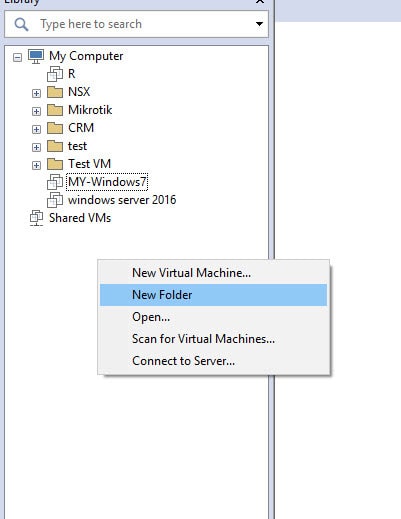
برای مثال اگر یک windows Server 2016 دارید، آن را به داخل پوشهWindows server بکشید و رها کنید و اگر ویندوز 7 دارید اون رو هم در پوشه مخصوص خودش قرار بدید. از همون روش Drag کردن همیشگی استفاده کنید.
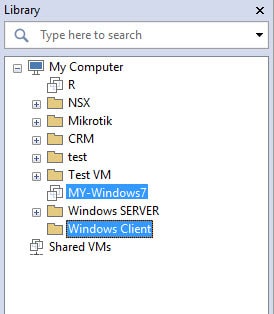
در نتیجه هم که پوشه ها رو مثل تصویر زیر میبینید.
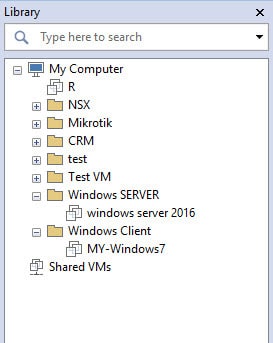
اندازه و نوع نمایشVM ها رو هم می توانید تغییر بدید. برای این کار ابتدا پوشه مورد نظر رو انتخاب کنید و با توجه به گزینه های سمت راست نوع نمایش و تعیین کنید.
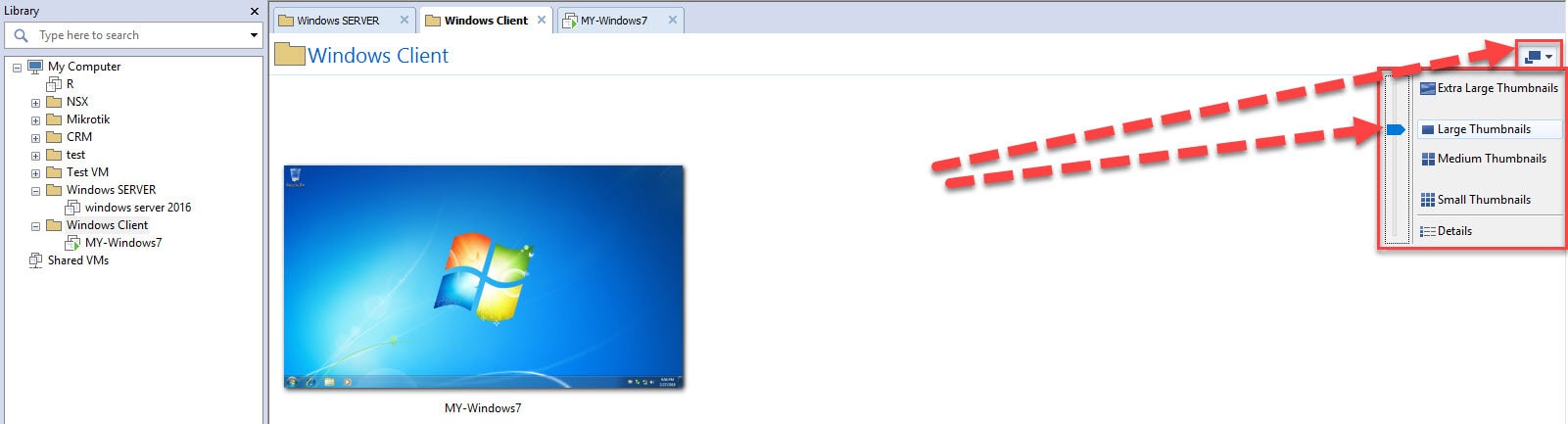
Favorite کردن و جستجوی VM ها در VMWare workstation
🏷️برای اضافه کردن VM منتخب در لیست Favorites کافیه نشانگر ماوس را روی VM ها ببرید و بعد روی ایکن ستاره کلیک کنید. و بدین صورت این VM ها به لیست Favorites اضافه می شن.
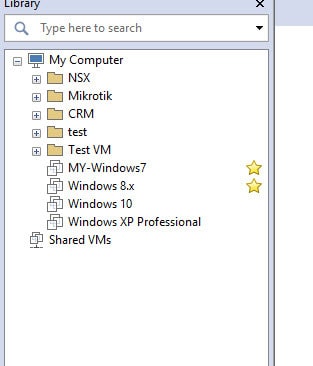
برای فیلتر کردن و نمایش Favorites از لیست vm، روی فلش کوچک در قسمت Type here to search کلیک کنید. و از لیست گزینه Favorites را انتخاب کنید.
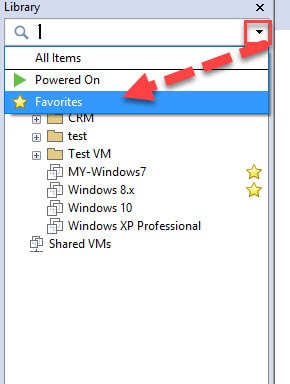
برای خارج کردن VM از لیست Favorites ها کافیه که فقط روی آیکون ستاره کلیک کنید تا از Favorite خارج بشه.

سوالات متداول در این مقاله مطالعه میکنید:
در بخش بالا به راهنما دسته نبدی ماشین های مجازی در وی ام ویر اشاره کردیم اما در ادامه قصد داریم به برخی از سوالات شما کاربران بپردازیم پس با ما همراه باشید.
در صورتی که سوالی یا مشکل خاصی در برنامه VMware روبرو شدید از بخش نظرات همین مقاله با من در ارتباط باشید. سعی میکنم در کمترین زمان ممکن این مشکل رو برطرف کنم.
VMware چه نوع ماشین مجازی است؟
VMware یک نرم افزار برای شبیه سازی سیستم عامل های مختلف روی کامپیوتر هست.
با استفاده از این میتوانیم سیستم عامل های مختلف مثل ویندوز، لینوکس، روتر و هر سیستم عاملی که فکرش میکنیم بر روی دستگاه خود اجرا کنیم. بدون اینکه به سیستم عامل دستگاه شما آسیبی وارد بشه.
به همین دلیل به نرم افزار VMware، ماشین مجازی گفته میشود، ماشین مجازی یعنی نرم افزاری که میتونه هر سیستم عاملی را بر روی دیوایس کامپیوتر بدون هیچ مشکلی اجرا کنه.
طبقه بندی ماشین مجازی چیست؟
ما میتونیم از بین دو نوع مختلف ماشینهای مجازی هر کدوم که برای ما مناسبه یکی رو انتخاب کنیم. ماشینهای مجازی پردازشی و ماشینهای مجازی سیستمی ماشین مجازی پردازشی دقیقا همین ماشین مجازی وی ام ور هستش که برای پردازش سیستم عامل های مختلف روی ویندوز استفاده میشه و ماشین مجازی سیستمی روی سخت افزار دستگاه نصب میشه.
انواع فایل های ماشین مجازی VMware چیست؟
به طور کلی فایل های ماشین مجازی به 3 دسته بندی تقسیم میشه که در ادامه به آنها اشاره میکنیم.
🟢 فایل NVRAM
🟢 فایل های VMX
🟢 فایل های VMDK
سخن آخر
در این مقاله سعی کردیم طبقه بندی ماشین های مجازی در Vmware رو بررسی کنیم و مواردی رو با هدف آشنایی بیشتر با ماشین های مجازی مطرح کنیم. اگر سوالی داشتید روی کمک همکارای من در رایانه کمک حساب کنید تا در حداقل زمان به بهترین جواب برسید.
شما میتوانید برای ارتباط با ما از طریق تلفن های ثابت با شماره 9099071540 یا 9099070192 (با تلفن ثابت ) یا از طریق "صفحه تماس از موبایل" با کارشناسان متخصص ما اقدام کنید.
همکاران ما در تمام طول هفته آماده اند تا پاسخگوی سوالات فنی شما باشند
قابل توجه شما کاربر گرامی: محتوای این صفحه صرفاً برای اطلاع رسانی است در صورتی که تسلط کافی برای انجام موارد فنی مقاله ندارید حتما از کارشناس فنی کمک بگیرید.